Ebben a részben áttekintjük a bibletime; beállítását, amit a főmenü menüjében talál.
A BibleTime felhasználói felülete szükség szerint többféleképpen is módosítható. A beállítási párbeszédablakot elérheti a menüpont kiválasztásával.
A kezdeti megjelenés is beállítható, választhat az alábbi lehetőségek közül:
Indítási logó mutatása
A sablonok határozzák meg a szövegek megjelenítését (színek, méretek stb.). Többféle beépített sablon áll rendelkezésre. Amennyiben kiválaszt egyet, láthatja az előnézeti képét a jobb oldalon.
Sok lehetőséget, melyet a SWORD keretprogram biztosít, testre lehet szabni a BibleTime futtatása közben. Ezek a lehetőségek jelezve vannak a párbeszédablakban. Lehetőség van továbbá az alapértelmezett dokumentumok meghatározására, melyeket akkor használunk, ha nem egy konkrét dokumentum van meghatározva egy hivatkozásban. Például: ha a Károli fordítású Biblia van megadva alapértelmezett Bibliának, ebből fog megjelenni a hivatkozott vers a "Nagyító" ablakban, ha ez egeret egy kereszthivatkozás fölé viszi például egy King James fordítású Bibliában.
Itt állíthatja be a Biblia könyvcímeinek a nyelvét. Válassza a saját nyelvét, ha lehetséges, és otthonosabban fogja érezni magát.
Alapértelmezetten a BibleTime az alapértelmezett rendszer szerinti betűkészletet használja, amit ön felülbírálhat, ha szükséges. Néhány nyelv speciális betűkészletet igényel a korrekt megjelenítéshez. Ez az ablak lehetőséget nyújt önnek, hogy egyedi betűkészletet határozzon meg minden nyelvhez.
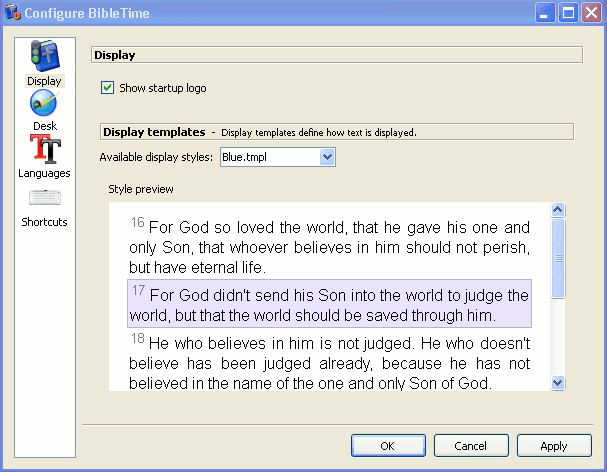 |
A betűkészletek beállítása.
BibleTime képes az összes támogatott betűkészletet használni. Ha a dokumentum amit néz, tökéletesen megjelenik, nem kell tennie semmit, ellenben ha a dokumentum egy sorozat kérdőjelt (????????), vagy üres négyzetet tartalmaz, akkor tudhatja, hogy az alapértelmezett betűkészlet nem tartalmazza azokat a karaktereket, amelyek a helyes megjelenítéshez szükségesek.
Hogy kijavítsa, válassza ki a dokumentum nyelvét a legördülő menüből. Kattintsa be az egyedi betűkészlet használata jelölőnégyzetet. Például a Code2000 betűkészlet olyan karaktereket tartalmaz, amit sok nyelv használ. Ha egyetlen telepített betűkészlet sem képes helyesen megjeleníteni a kívánt dokumentumot, akkor próbálja meg telepíteni a kívánt nyelv nyelvi fájljait.
A kívánt betűkészlet telepítése túlmutat ezen kézikönyvnek a hatáskörén. További információkért keresse fel a UNICODE HOWTO weboldalt.
Fonts can be installed from a number of sources:
Az ön *nix disztribúciója.
Az ön disztribúciójának nyelvi fájljai.
Meglévő Microsoft Windows®telepítés ugyanazon a számítógépen.
Betűkészlet-gyűjtemény, például Adobe vagy Bitstream.
Online betűkészlet-gyűjtemények.
Az UNICODE betűkészletek többféle karaktert tartalmaznak, mint az egyéb készletek, és néhány ilyen betűkészlet ingyenesen is elérhető. Egy betűkészlet sem tartalmazza az összes karaktert, amit az UNICODE szabvány meghatároz, ezért lehetséges, hogy nyelvenként különböző betűkészleteket kell használnia.
4.1. táblázat - UNICODE betűkészletek
| Code2000 | Lehetséges, hogy a legjobb ingyenes UNICODE készlet, amely sokféle karaktert tartalmaz. |
| SIL unicode betűkészlet | Kiváló UNICODE készletek szerezhetőek be a Summer Institute of Linguistics -tól. |
| FreeFont | Egy új ingyenes UNICODE készlet kezdeményezés. |
| Crosswire betűkészlet mappája | További betűkészletek elérhetőek a Crosswire Bible Society ftp oldaláról. |
| Bitstream CyberBit | Tartalmazzák a teljes UNICODE karaktereket, de lelassítják a BibleTime futását a méretük miatt. |
| Clearlyu | A legtöbb disztribúcióban megtalálható, tartalmazza az európai, a görög, héber és thai karaktereket. |
| Caslon, Monospace, Cupola, Caliban | Részletes tartalmakért tekintse meg az információkat a hivatkozott honlapon. |
Jó UNICODE betűkészlet listákat találhat a neten, például egyet Christoph Singer összeállításában ( Többnyelvű Unicode TrueType betűkészletek az Interneten), vagy egy másik Alan Woodtól ( Unicode karakter összetevők és az Unicode készletek, amelyek tartalmazzák).
A billentyűkombinációk (előzőleg gyorsbillentyűk) speciális billentyűparancsok, melyeket a különböző menüelemeknél és ikonoknál alkalmazhatunk. Számos BibleTime parancshoz tartozik billentyűkombináció ( itt található a teljes lista). A legtöbb BibleTime parancs rendelkezik billentyűkombinációval, ami nagyon hasznos a legtöbbet használt funkciók eléréséhez.
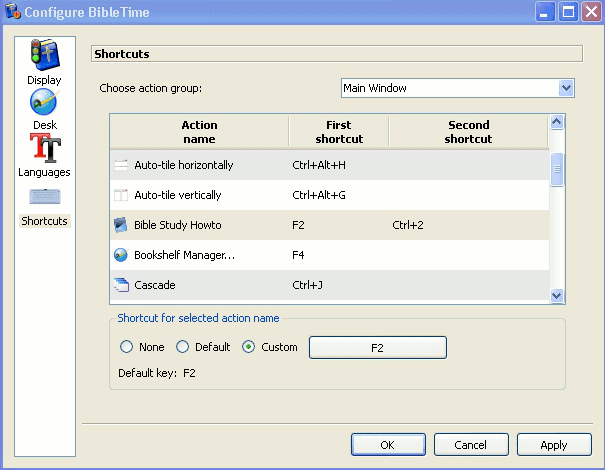 |
Az előző példában látható, hogy az F2, a "hogyan tanulmányozza a Bibliát"-hoz tartozik egy második billentyűkombináció, a CTRL+2.